
 Gmail es un cliente de correo web ingenioso con muchas características increíbles. Solo necesita leer nuestra guía de Gmail para usuarios avanzados para ver qué tan poderosa puede ser. Al ser un servicio de Google, uno de sus puntos fuertes es, obviamente, la Búsqueda. Y así es exactamente como Google revolucionó el correo electrónico. Mientras que todos los demás clientes de correo electrónico se centraron en clasificar los correos electrónicos, Google se centró en lo que hacen mejor. En Gmail, no tiene que preocuparse por archivar ni ordenar correos electrónicos porque siempre los encuentra en cuestión de segundos con la búsqueda.
Gmail es un cliente de correo web ingenioso con muchas características increíbles. Solo necesita leer nuestra guía de Gmail para usuarios avanzados para ver qué tan poderosa puede ser. Al ser un servicio de Google, uno de sus puntos fuertes es, obviamente, la Búsqueda. Y así es exactamente como Google revolucionó el correo electrónico. Mientras que todos los demás clientes de correo electrónico se centraron en clasificar los correos electrónicos, Google se centró en lo que hacen mejor. En Gmail, no tiene que preocuparse por archivar ni ordenar correos electrónicos porque siempre los encuentra en cuestión de segundos con la búsqueda.
Aunque accederá fácilmente a la mayoría de los correos electrónicos con una búsqueda simple de palabras clave, sí ayuda a conocer algunos operadores avanzados de búsqueda de Gmail para encontrar rápidamente correos electrónicos muy específicos. Este artículo destaca 5 operadores avanzados de búsqueda de Gmail. No hace falta decir que la búsqueda de Gmail funciona casi exactamente como la búsqueda de Google. Para construir una buena consulta de búsqueda en cualquier servicio de Google, es beneficioso comprender algunas reglas básicas. Puede revisar una lista completa de operadores de búsqueda de Gmail en la página de búsqueda avanzada de Gmail y para obtener más información sobre cómo escribir consultas de búsqueda, puede leer este artículo intemporal. Máster en Google Operandos: Buscar Really Fast Master en Google Operandos: Buscar realmente rápido Leer más .
La búsqueda es una de las 10 mejores características que me mantienen en Gmail ROUNDUP: Las 10 mejores características que me mantienen en Gmail ROUNDUP: Las 10 mejores características que me mantienen en Gmail Gmail es uno de los mejores proyectos de Google y en mi opinión ha revolucionado correo electrónico. No solo es el mejor cliente de correo electrónico basado en web, Gmail también supera a los clientes de escritorio gratuitos por millas. Después de usar ... Leer más y anteriormente he escrito sobre esta función con más detalle Cómo buscar correos electrónicos en Gmail de manera eficiente Cómo buscar correos electrónicos en Gmail de manera eficiente Leer más. Sin embargo, tenga en cuenta que la búsqueda de Gmail se ha actualizado significativamente desde la publicación de este último artículo.
Conceptos básicos de la búsqueda de Gmail
Permítanme comenzar con algunos conceptos básicos para quienes aún no están familiarizados con la Búsqueda de Gmail. Aquellos de ustedes que usen Gmail conocerán la barra de búsqueda en la parte superior. ¿Alguna vez te has molestado en hacer clic en la pequeña flecha que está a su derecha?

Así es como abre las opciones de búsqueda de Gmail, es decir, un formulario que ofrece campos de búsqueda básicos para completar.
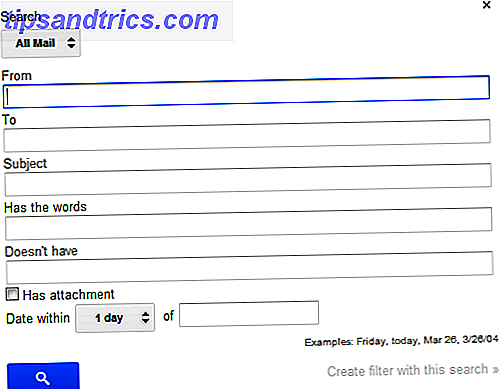
El formulario es un acceso directo si desea buscar en una carpeta / etiqueta específica, un correo electrónico de o para una persona específica, el asunto del correo electrónico o dentro de un marco de tiempo específico. En la mayoría de los casos, usar el formulario es mucho más rápido que escribir los respectivos operadores de búsqueda.
Operadores de búsqueda avanzada
Ahora que los conceptos básicos están fuera del camino, echemos un vistazo a los operadores avanzados que pueden ser útiles.
1. nombre de archivo:
El formulario de búsqueda que se muestra arriba le permite buscar correos electrónicos que tengan un archivo adjunto. Simplemente marque la casilla correspondiente en el formulario. El nombre de archivo: operador es una forma más avanzada de buscar correos electrónicos con archivos adjuntos. Puede emparejarlo con cualquier parte del nombre del archivo, incluido el tipo de archivo. De modo que podría buscar el nombre del archivo: london para buscar cualquier archivo adjunto que tenga la palabra london en el nombre del archivo. O bien, puede buscar el nombre del archivo: pdf para buscar los archivos adjuntos que sean documentos PDF.
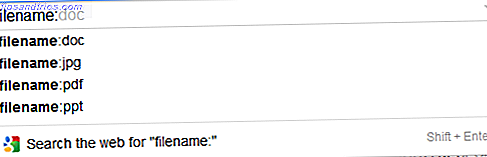
¿Le parece interesante este operador y le gustaría saber más? Luego eche un vistazo a estos artículos:
- Cómo encontrar rápidamente mensajes con archivos adjuntos en Gmail Cómo encontrar rápidamente mensajes con archivos adjuntos en Gmail Cómo encontrar rápidamente mensajes con archivos adjuntos en Gmail Gmail y los archivos adjuntos están vinculados entre sí. Estos consejos lo ayudarán a encontrar, administrar y eliminar los archivos adjuntos grandes antes de que se conviertan en un problema. Lee mas
- 3 formas de liberar espacio de almacenamiento en su cuenta de Gmail 3 maneras de liberar espacio de almacenamiento en su cuenta de Gmail 3 maneras de liberar espacio de almacenamiento en su cuenta de Gmail Google Mail actualmente ofrece 7, 679 MB de almacenamiento gratuito. Para el usuario promedio, ese es espacio suficiente para toda la vida. Pero, ¿y si te quedas sin espacio de almacenamiento? ¿Cómo puedes encontrar ... Leer más
2. después: y antes:
Personalmente, encuentro que la fecha dentro de la opción de búsqueda en el formulario mostrado arriba es un poco complicada. Por lo tanto, prefiero usar los operadores de búsqueda before: y after: Úselos solos para buscar antes o después de una fecha determinada y úselas para buscar un marco de tiempo.

3. en: en cualquier lugar
Este operador puede parecer un poco extraño al principio porque ¿no crees que la búsqueda está buscando en cualquier lugar por defecto? Bueno, no del todo. Por defecto, los mensajes en Spam y Papelera se excluyen de los resultados de búsqueda. Si, por algún motivo, desea incluir correos electrónicos en estas carpetas, puede usar el operador in: anywhere, seguido de su palabra clave.
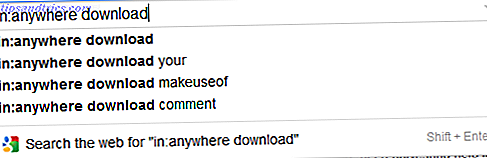
Por cierto, la captura de pantalla anterior revela que la búsqueda de Gmail muestra el contenido real del correo electrónico en autocompletar. Es bueno saber, ¿verdad?
4. Buscar correos electrónicos destacados
Este punto es especial ya que no presenta un operador avanzado, sino una consulta avanzada. Usando el operador has: emparejado con el nombre de estrella respectivo, puede buscar correos electrónicos con una estrella específica.
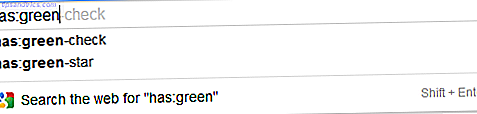
Gmail ofrece hasta 12 estrellas para resaltar o destacar tu correo electrónico. Aquí hay una lista completa de la docena completa:
- estrella amarilla
- amarillo-explosión
- estrella naranja
- naranja-guillemet
- estrella Roja
- rojo-bang
- estrella púrpura
- pregunta púrpura
- estrella azul
- información azul
- estrella verde
- verificación verde
5. es: chats
Los registros de chat de su chat de Gmail o GTalk se almacenan en la cuenta de Gmail respectiva. Si alguna vez desea encontrar un detalle de una de sus conversaciones, puede buscar específicamente en sus registros de GTalk utilizando el operador es: chats, seguido del término de búsqueda.

De manera similar, también puedes buscar en: círculos .
Trivialidades
Curiosamente, solía haber un operador de búsqueda llamado language: o lang: eso le permitía encontrar correos electrónicos escritos en un idioma específico. Este debe haber sido descontinuado, ya que ya no funciona para mí. ¿O funciona para ti?
¿Qué operador de búsqueda de Gmail considera más útil o no tiene ningún uso para ellos?



